インスタは画像や動画が中心のSNS。
使っていくうちにアプリのキャッシュが溜まると、容量がいっぱになって動作が重くなったり、不具合の原因になることもあります。
今回はインスタアプリのキャッシュを削除する方法を、iPhone ・Android・PCでそれぞれ紹介します。
インスタアプリのキャッシュを削除するとどうなる?
アプリのキャッシュを削除すると聞くと、
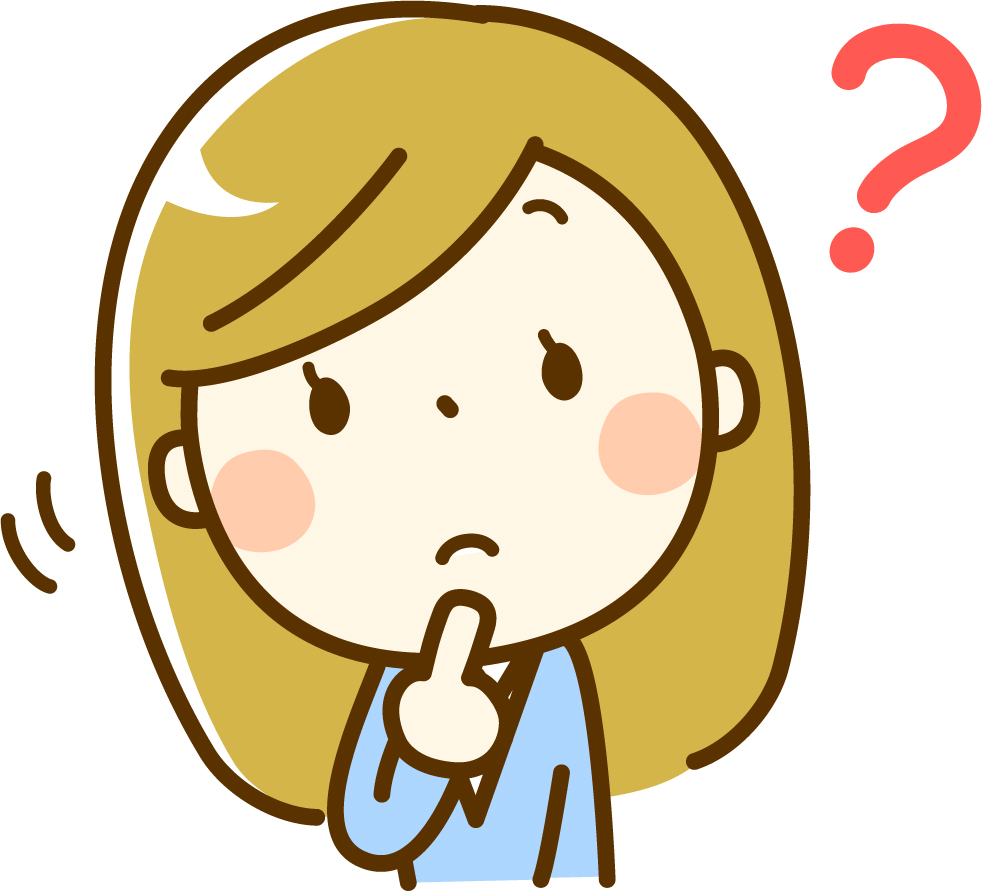 女性
女性DM履歴やブックマークしたデータは大丈夫?
といった大事なデータが消えてしまわないか心配になる人もいると思います。
そもそもキャッシュとは、よく利用するデータをあらかじめ端末に取得しておき、次に読み込む時に素早く処理できるようにするためのものです。
ではそのキャッシュを削除するとどうなるのか?主な現象3つを紹介します。
一時データが消えるだけ
インスタアプリのキャッシュを削除すると、キャッシュに溜まっていた一時データが消えます。
しかし、一時データはすべて再ダウンロードが可能なデータなので安心してください。
再ログインが必要
iPhoneの場合、インスタではアプリ内の機能でキャッシュ削除ができず、アプリを一度アンインストールする必要があります。
そのため、再インストールしたあとにアカウントのログイン情報が必要になります。
メールアドレスやパスワードなどのアカウント情報を忘れた人は、キャッシュを削除する前に確認したり変更するといった対策をしておきましょう。
バグ(不具合)の改善が期待できる
インスタアプリのキャッシュを削除すると、バグ(不具合)の改善が期待できます。
キャッシュはある程度貯めておくことで、処理速度を早めたり効率よくアプリを利用できますが、溜まりすぎると不具合を起こす可能性があるのです。
次に開いた時にデータ通信量が多くかかる
逆にアプリのキャッシュを削除すると、次にインスタアプリを開いた時に全てのデータを取得する必要があります。
そのため、一時的にデータ通信量が多くかかります。
ギガを消費したくない人は、キャッシュ削除と次の再読み込みをwifi環境で行うようにしましょう。
インスタアプリのキャッシュを削除する方法
- インスタの動作が重い
- 画面が落ちる
- 不具合が発生している
こういった場合は、キャッシュ削除を試してみましょう!
iPhone の場合
iPhoneでインスタアプリのキャッシュを削除する方法は、以下の通りです。
- ホーム画面でインスタアプリを長押し
- [Appを削除]をタップ
- App Storeで右上の人型アイコンをタップ
- [購入済み]をタップ
- インスタアプリを再インストールする
- アカウント情報でログインして完了
画像付きでも解説します。


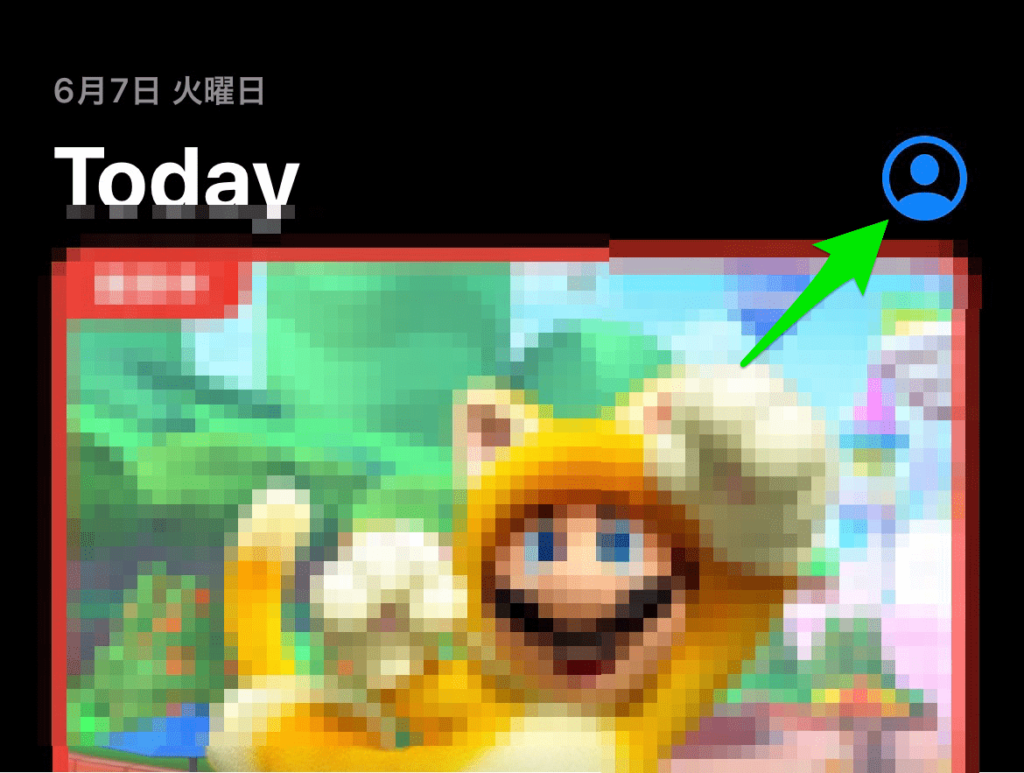
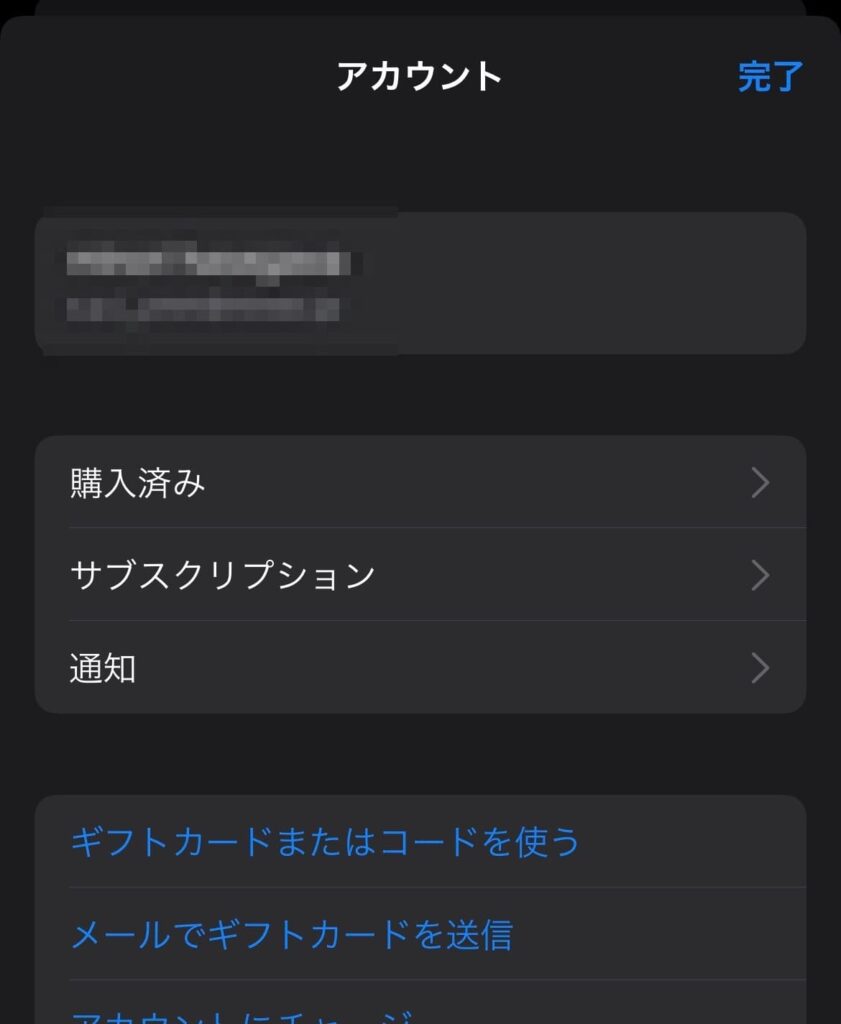
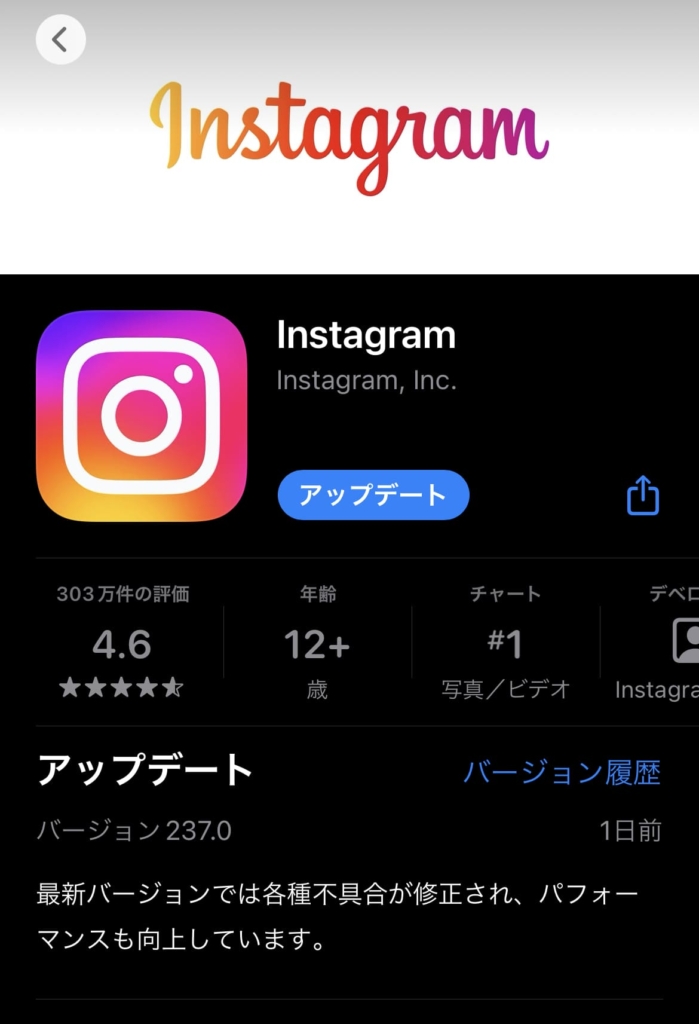
インスタアプリがインストールできたら、開いてアカウント情報でログインして使ってください。
safariのブラウザ版インスタの場合
iPhoneのsafariでブラウザ版インスタを使っている人向けのキャッシュを削除方法は、以下の通りです。
- 設定アプリを開く
- safariをタップ
- [詳細]をタップ
- [Webサイトデータ]をタップ
- と検索
- を右から左にスワイプして[削除]をタップ
画像付きでも解説します。
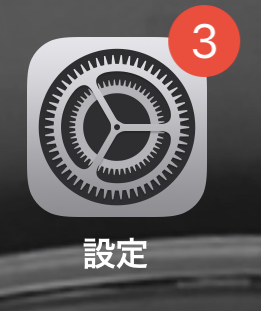
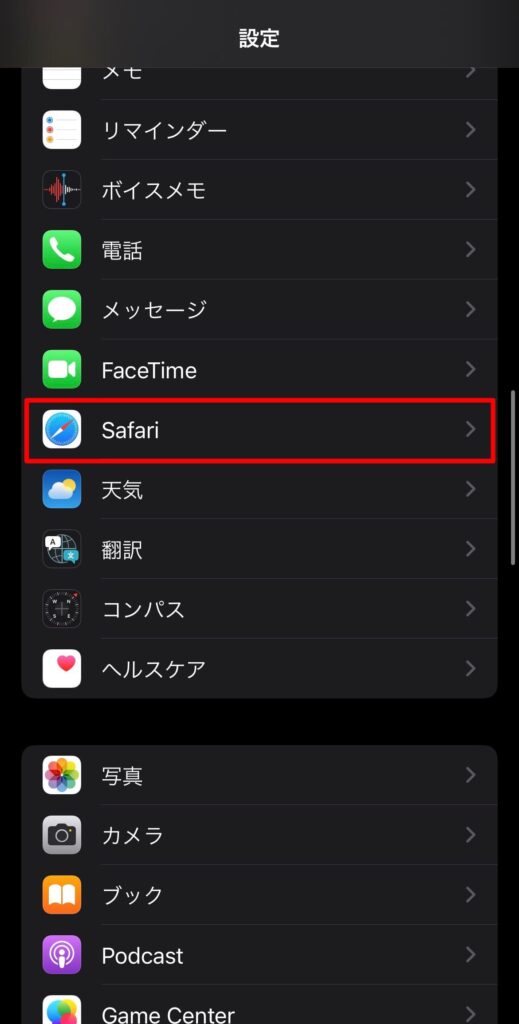
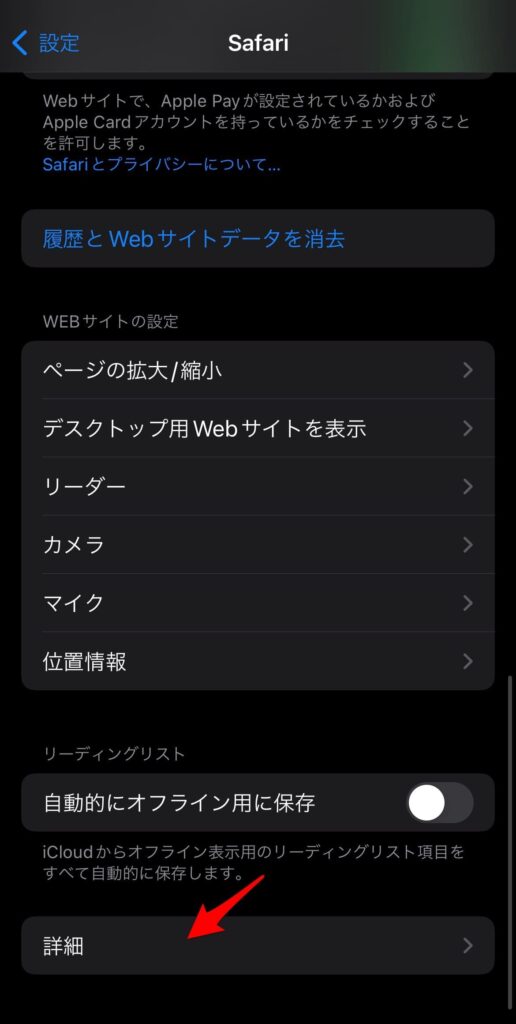
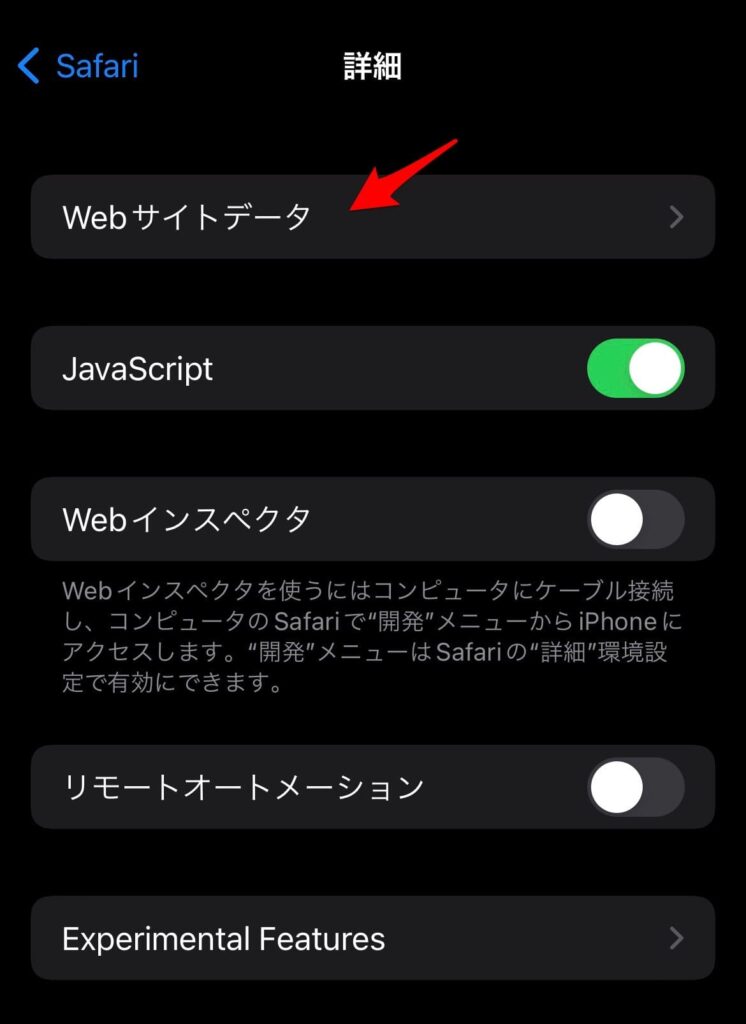
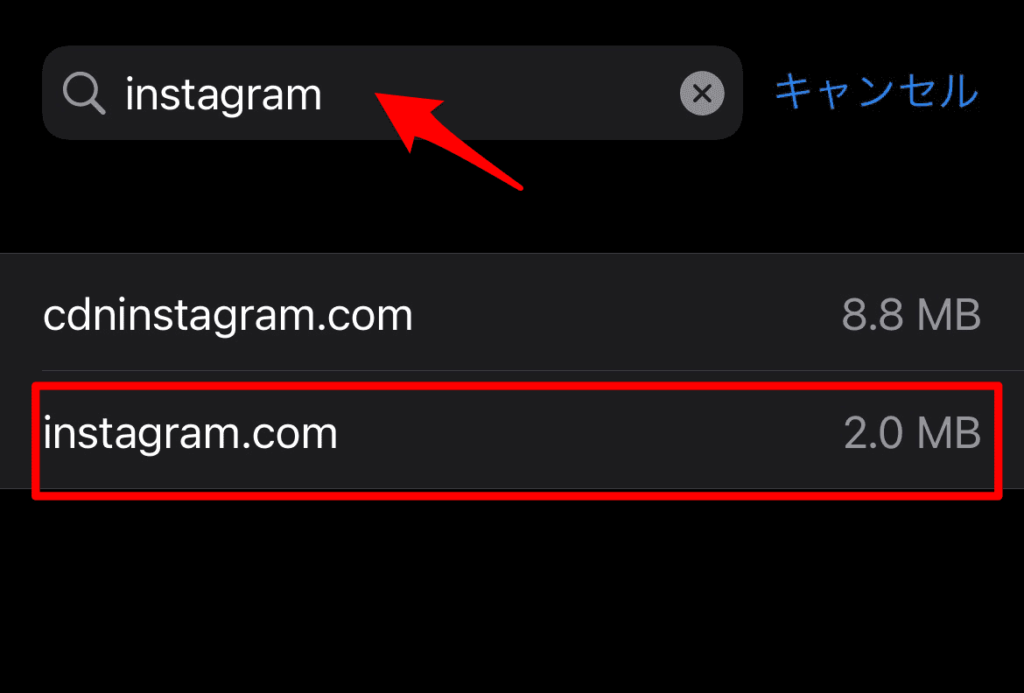
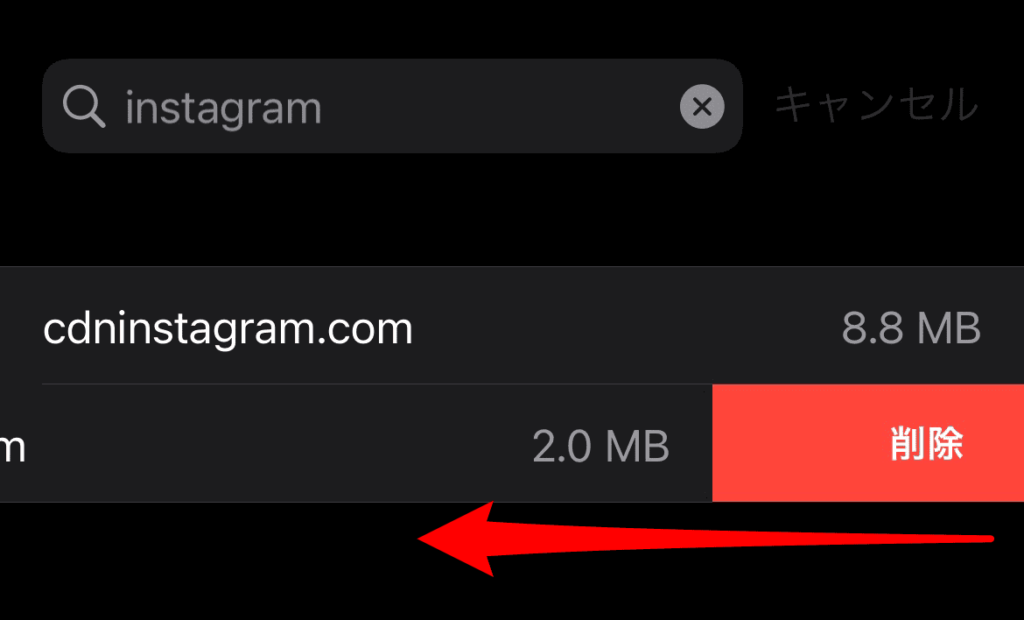
Androidの場合
Androidでインスタアプリのキャッシュを削除する方法は、以下の通りです。
- スマホの設定アプリを開く
- [アプリと通知]をタップする
- 全てのアプリからインスタグラムを探してタップする
- [ストレージ]をタップする
- [キャッシュを削除]をタップする
画像付きでも解説します。
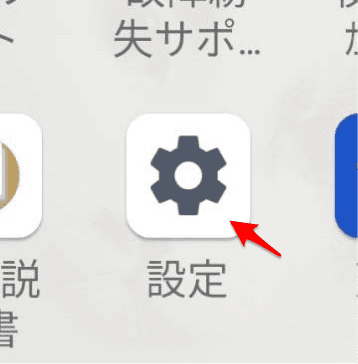
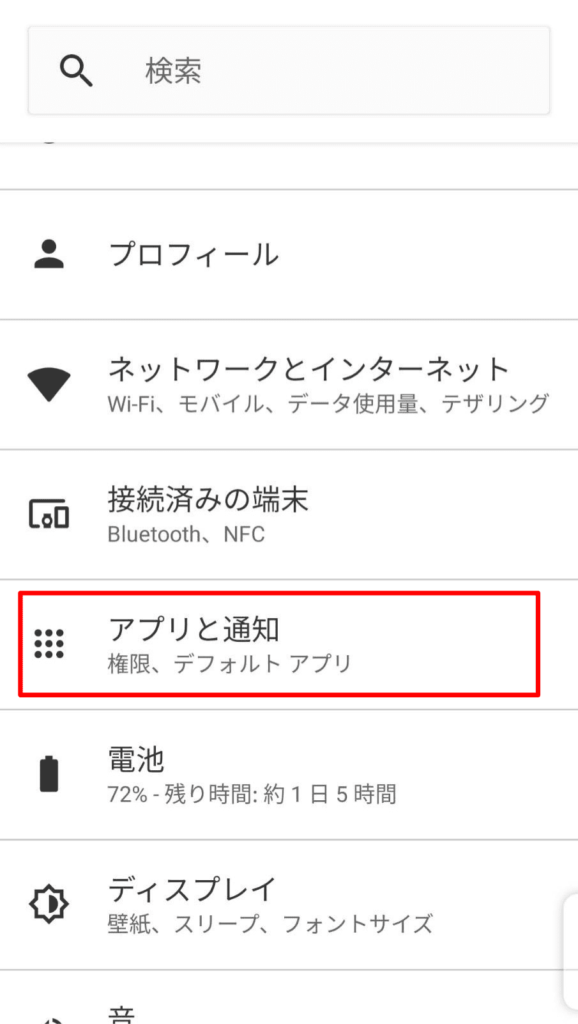
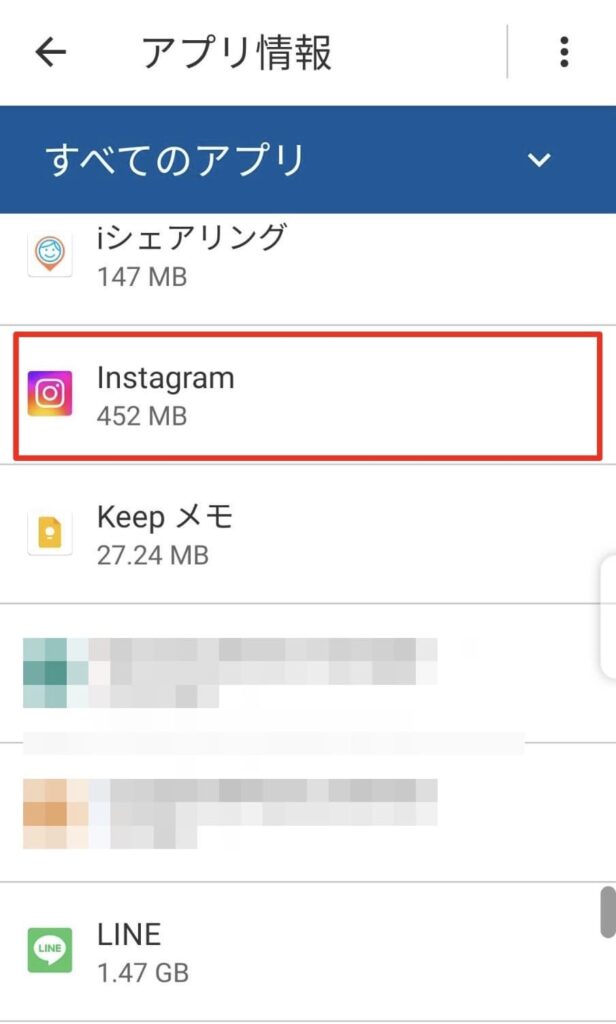

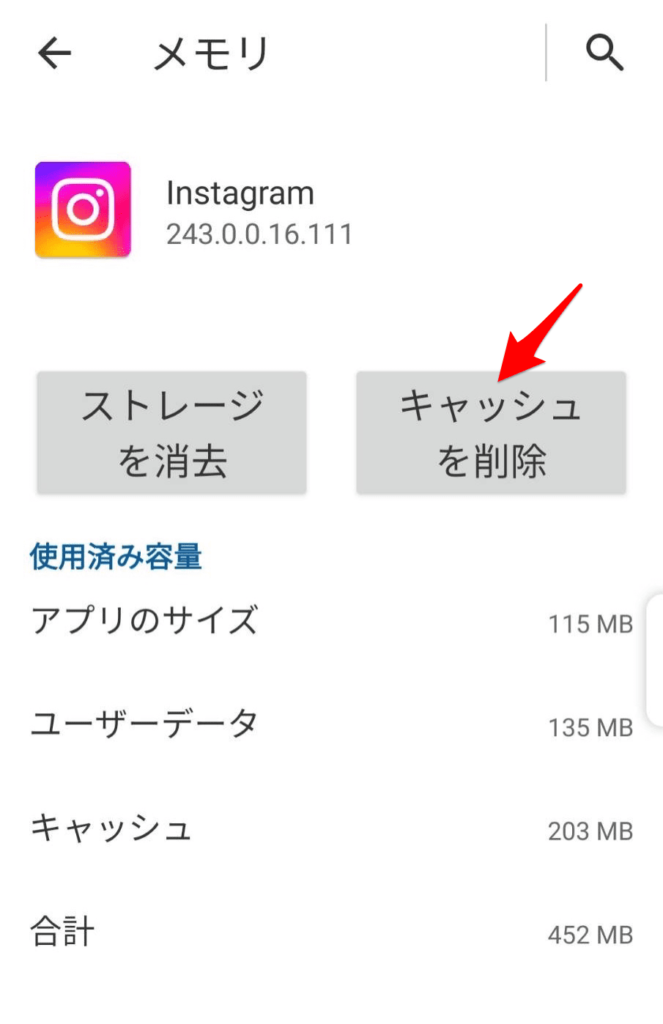
PCブラウザの場合
PCのブラウザ版インスタでキャッシュを削除する方法は、ブラウザによって違いがあります。
ブラウザ:Chrome/Firefox/safari/Edge
ここではChromeブラウザでキャッシュを削除する方法を紹介します。
- Chromeブラウザを開く
- ブラウザ画面右上の[…]メニューから[その他のツール]→[閲覧履歴を削除]を選択
- 期間を選択し、[キャッシュされた画像とファイル]にチェックを入れて[データを削除]で実行
以下画像付きでも解説します。
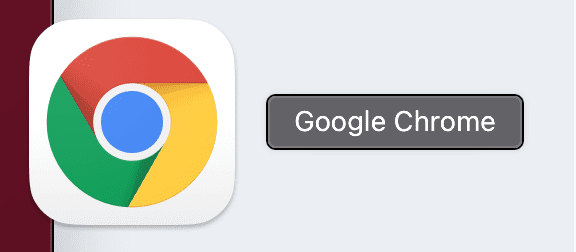
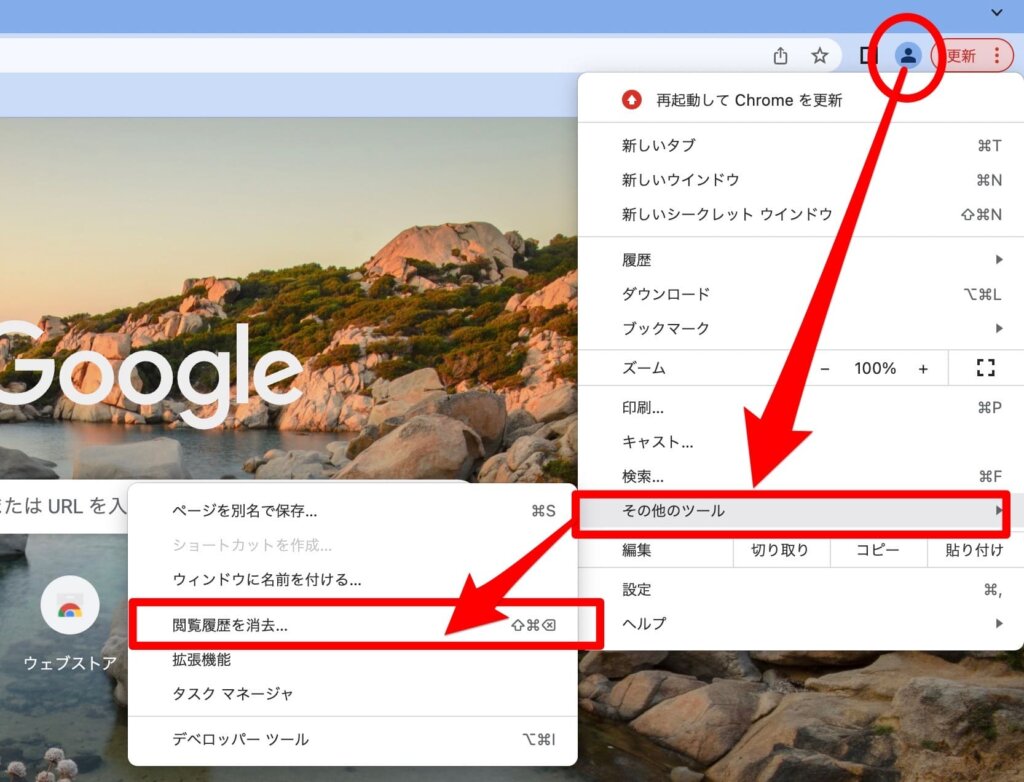
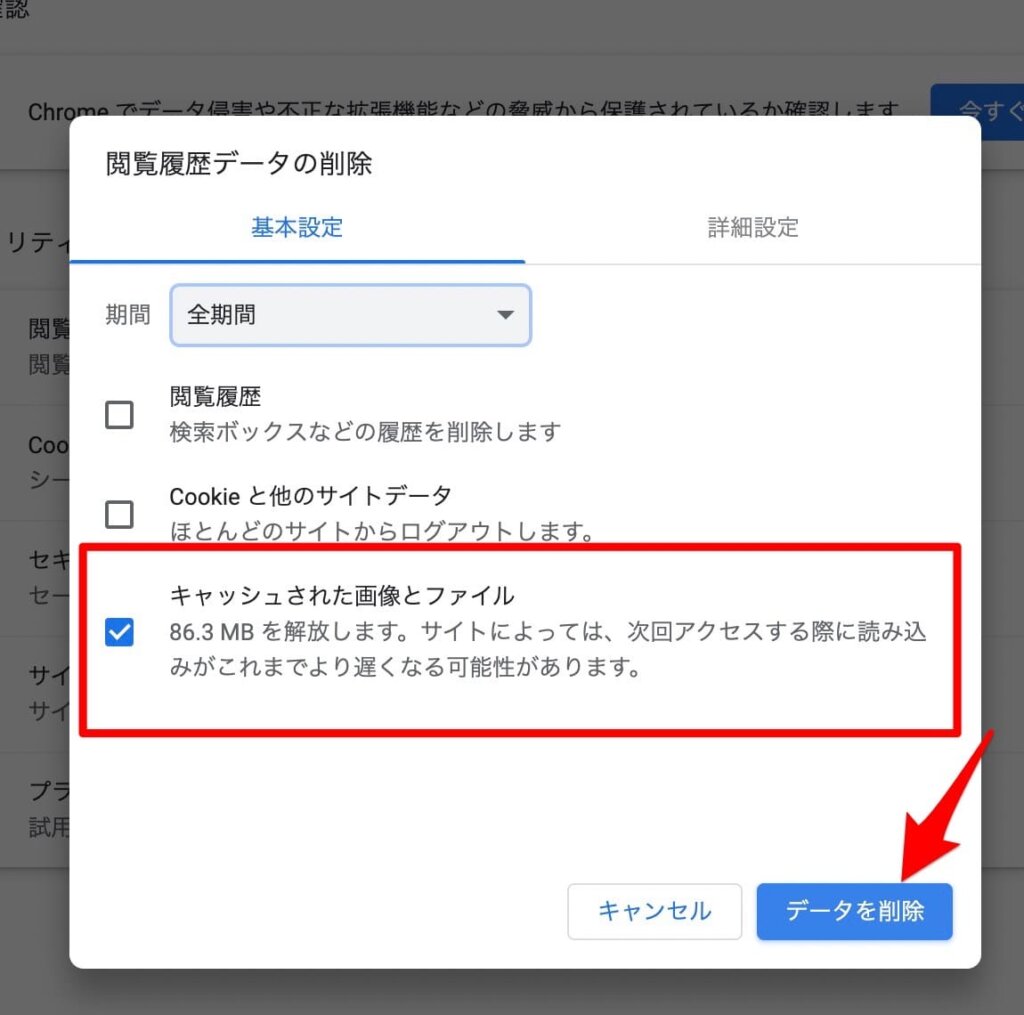
こちらもおすすめ♪







コメント